Bạn có thể sắp xếp các ứng dụng trên Màn hình chính, đưa vào các thư mục và di chuyển ứng dụng đó đến các trang hoặc màn hình khác.
Cách sắp xếp ứng dụng
Chạm và giữ bất kỳ ứng dụng nào trên màn hình, sau đó chạm vào Sửa màn hình chính .
Kéo ứng dụng đến một vị trí khác, chẳng hạn như Dock ở cuối màn hình.
Trên iPhone X trở lên, chạm vào Xong để lưu. Trên iPhone 8 trở về trước, nhấn nút Home.
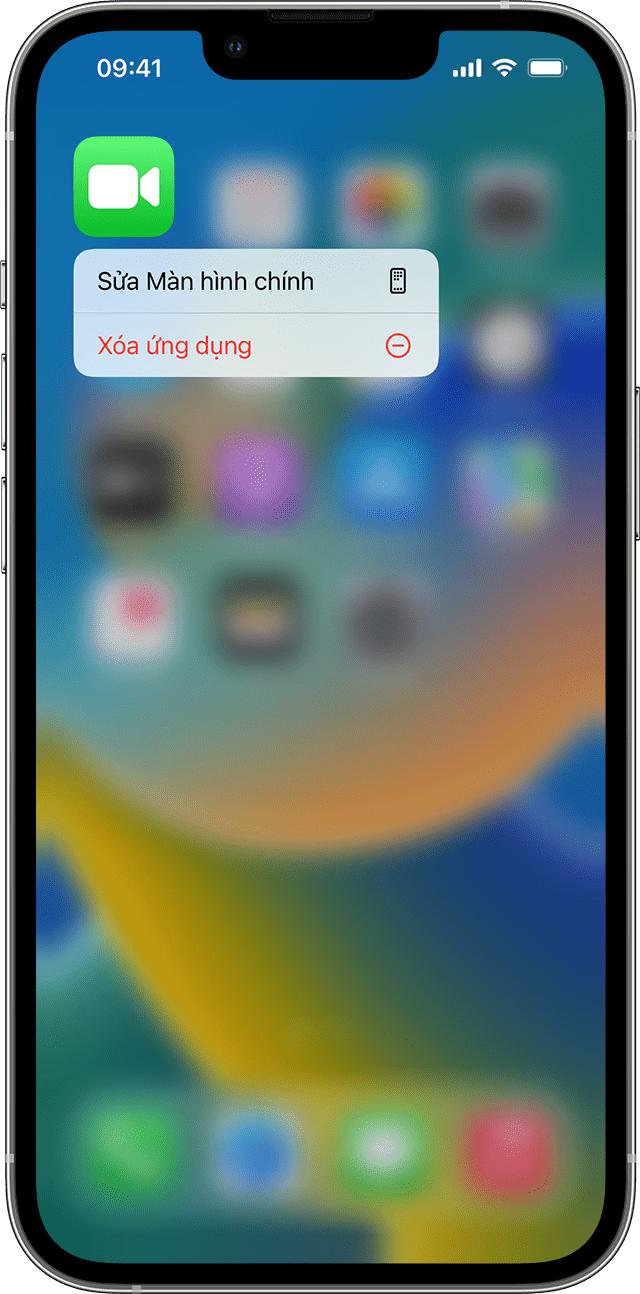
Cách đưa ứng dụng vào thư mục
Để tạo thư mục, hãy chạm và giữ một ứng dụng cho đến khi ứng dụng rung lắc. Sau đó kéo ứng dụng đó sang một ứng dụng khác.
Kéo thêm các ứng dụng vào thư mục.
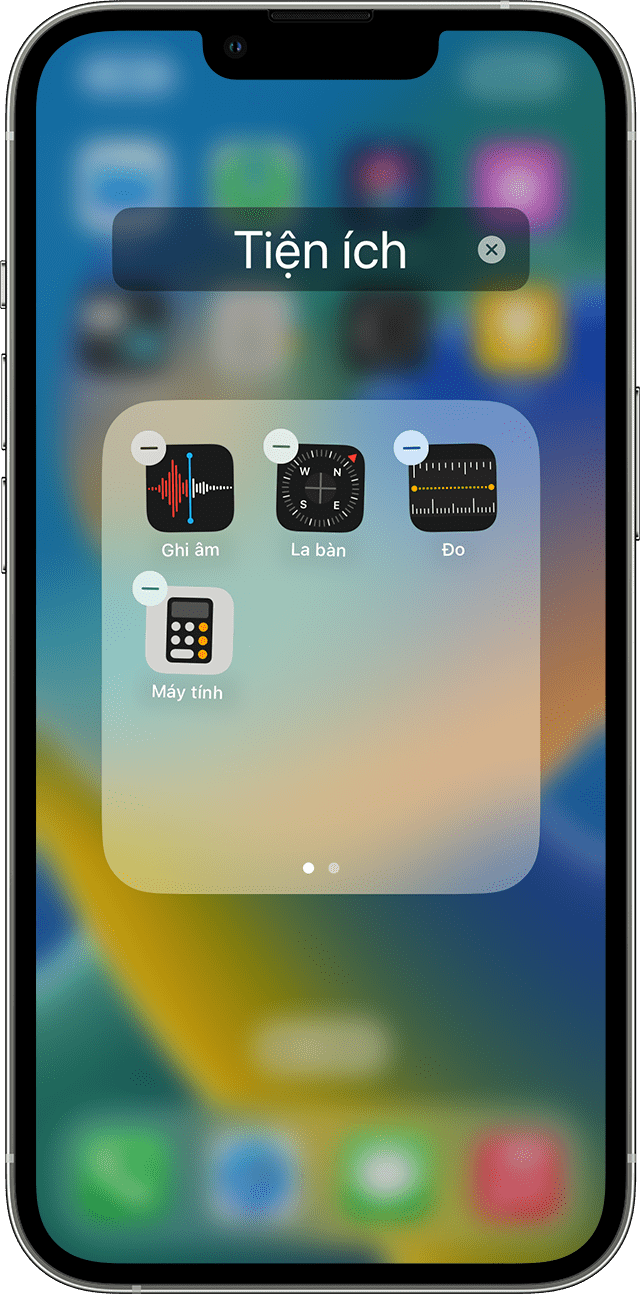
Chạm và giữ thư mục cho đến khi menu tác vụ nhanh xuất hiện để đặt tên cho thư mục. Chạm vào Đổi tên, nhập tên, sau đó chạm vào Xong.
Cách di chuyển ứng dụng sang một trang khác
Bắt đầu với một trang ứng dụng. Để tạo trang mới, hãy chạm và giữ một ứng dụng cho đến khi ứng dụng rung lắc, sau đó kéo ứng dụng vào cạnh phải của màn hình. Bạn có thể phải đợi một giây để trang mới xuất hiện. Để xóa một trang, hãy hợp nhất tất cả các ứng dụng của bạn vào một Màn hình chính khác. Trang sẽ xóa khi không còn ứng dụng nào.
Khi bạn có nhiều trang, một chấm sáng trong hàng chấm phía trên Dock cho biết bạn đang ở trang nào. Bạn có thể di chuyển ứng dụng sang một trang khác và tạo các trang mới.
Nếu có các dấu chấm ở bên trái hoặc bên phải của dấu chấm sáng, bạn có thể kéo ứng dụng sang bên phải màn hình để di chuyển ứng dụng sang trang kế tiếp theo hướng đó. Hoặc vuốt sang trái để xem ứng dụng trên trang đó.
Nếu không có dấu chấm nào ở bên phải dấu chấm sáng, hãy kéo ứng dụng sang cạnh phải của màn hình để tạo một trang mới.
Với iOS 16, bạn sẽ thấy tùy chọn Tìm kiếm ở dưới cùng thay vì các dấu chấm cho đến khi bạn cuộn qua các trang trên Màn hình chính. Tùy chọn Tìm kiếm chỉ khả dụng trên iPhone.
Tìm hiểu thêm về các ứng dụng trên Màn hình chính
Tùy chỉnh Màn hình chính để ẩn các trang khỏi màn hình, sau đó dùng Thư viện ứng dụng để tìm ứng dụng.
Tìm hiểu cách xóa các ứng dụng đã cài đặt trên iPhone, iPad và iPod touch.


